
ವಿಂಡೋಸ್ ಸೇವೆಗಳನ್ನು ನಿಷ್ಕ್ರಿಯಗೊಳಿಸುವುದರಿಂದ ಸಿಸ್ಟಮ್ ಕಾರ್ಯಕ್ಷಮತೆಯಲ್ಲಿ ಕೆಲವು ಗಮನಾರ್ಹ ಸುಧಾರಣೆಗೆ ಕಾರಣವಾಗುವುದಿಲ್ಲ ಎಂದು ನಾನು ಗಮನಿಸುವುದಿಲ್ಲ: ಸಾಮಾನ್ಯವಾಗಿ ಬದಲಾವಣೆಯು ಸರಳವಾಗಿ ಅದೃಶ್ಯವಾಗಿದೆ. ಮತ್ತೊಂದು ಪ್ರಮುಖ ಅಂಶವೆಂದರೆ: ಬಹುಶಃ ಭವಿಷ್ಯದಲ್ಲಿ, ಸಂಪರ್ಕ ಕಡಿತಗೊಳಿಸಿದ ಸೇವೆಗಳಲ್ಲಿ ಒಂದಾಗಬಹುದು, ಮತ್ತು ಆದ್ದರಿಂದ ನೀವು ಆಫ್ ಮಾಡಿದ್ದನ್ನು ಮರೆಯಬೇಡಿ. ಇದನ್ನೂ ನೋಡಿ: ವಿಂಡೋಸ್ 10 ರಲ್ಲಿ ಯಾವ ಸೇವೆಗಳನ್ನು ನಿಷ್ಕ್ರಿಯಗೊಳಿಸಬಹುದು (ಲೇಖನವು ವಿಂಡೋಸ್ 7 ಮತ್ತು 8.1 ಗಾಗಿ ಸೂಕ್ತವಾದ ಅನಗತ್ಯ ಸೇವೆಗಳನ್ನು ನಿಷ್ಕ್ರಿಯಗೊಳಿಸಲು ಒಂದು ಮಾರ್ಗವನ್ನು ಹೊಂದಿದೆ).
ವಿಂಡೋಸ್ ಅನ್ನು ಹೇಗೆ ಕಡಿತಗೊಳಿಸುವುದು
ಸೇವೆಗಳ ಪಟ್ಟಿಯನ್ನು ಪ್ರದರ್ಶಿಸಲು, ಕೀಲಿಮಣೆಯಲ್ಲಿ ಗೆಲುವು + ಆರ್ ಕೀಗಳನ್ನು ಒತ್ತಿ ಮತ್ತು ಸೇವೆಗಳನ್ನು ನಮೂದಿಸಿ .msc ಆದೇಶ, Enter ಅನ್ನು ಒತ್ತಿರಿ. ನೀವು ವಿಂಡೋಸ್ ಕಂಟ್ರೋಲ್ ಪ್ಯಾನಲ್ಗೆ ಹೋಗಬಹುದು, ಆಡಳಿತಾತ್ಮಕ ಫೋಲ್ಡರ್ ಅನ್ನು ತೆರೆಯಿರಿ ಮತ್ತು "ಸೇವೆಗಳು" ಅನ್ನು ಆಯ್ಕೆ ಮಾಡಿ. Msconfig ಅನ್ನು ಬಳಸಬೇಡಿ.
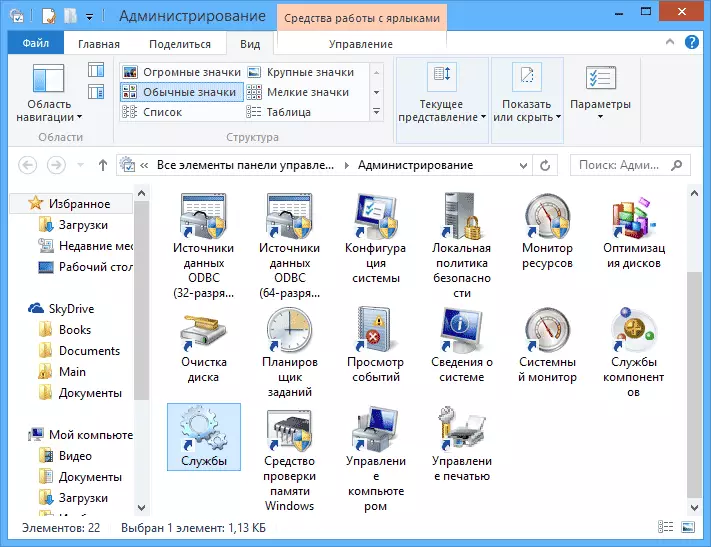
ಸೇವೆಯ ಮಾನದಂಡಗಳನ್ನು ಬದಲಿಸಲು, ಅದರ ಮೇಲೆ ಡಬಲ್-ಕ್ಲಿಕ್ ಮಾಡಿ (ನೀವು "ಪ್ರಾಪರ್ಟೀಸ್" ಅನ್ನು ಬಲ ಕ್ಲಿಕ್ ಮಾಡಿ ಮತ್ತು ಆಯ್ಕೆ ಮಾಡಬಹುದು ಮತ್ತು ಅಗತ್ಯ ಆರಂಭಿಕ ನಿಯತಾಂಕಗಳನ್ನು ಸ್ಥಾಪಿಸಬಹುದು. ವಿಂಡೋಸ್ ಸಿಸ್ಟಮ್ ಸೇವೆಗಳಿಗೆ, ಅದರ ಪಟ್ಟಿಯನ್ನು ಮುಂದಿನದು, ನಾನು ಸೆಟ್ಟಿಂಗ್ ಅನ್ನು ಶಿಫಾರಸು ಮಾಡುತ್ತೇವೆ ಹಸ್ತಚಾಲಿತ ಪ್ರಾರಂಭದ ಪ್ರಕಾರ, ಮತ್ತು "ನಿಷ್ಕ್ರಿಯಗೊಳಿಸಲಾಗಿದೆ. ಈ ಸಂದರ್ಭದಲ್ಲಿ, ಸೇವೆಯು ಸ್ವಯಂಚಾಲಿತವಾಗಿ ಪ್ರಾರಂಭಿಸುವುದಿಲ್ಲ, ಆದರೆ ನೀವು ಯಾವುದೇ ಪ್ರೋಗ್ರಾಂ ಅನ್ನು ಕೆಲಸ ಮಾಡಬೇಕಾದರೆ ಅದನ್ನು ಪ್ರಾರಂಭಿಸಲಾಗುವುದು.
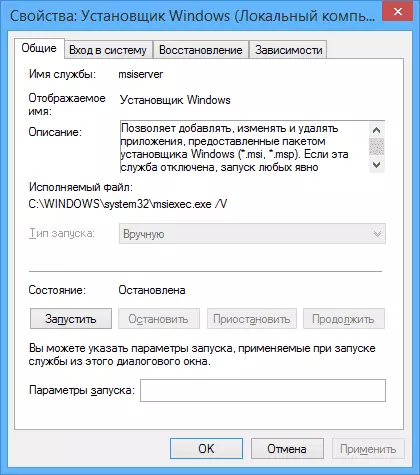
ಗಮನಿಸಿ: ನಿಮ್ಮ ಸ್ವಂತ ಹೊಣೆಗಾರಿಕೆಗಾಗಿ ನೀವು ನಿರ್ವಹಿಸುವ ಎಲ್ಲಾ ಕ್ರಮಗಳು.
ಕಂಪ್ಯೂಟರ್ ಅನ್ನು ವೇಗಗೊಳಿಸಲು ವಿಂಡೋಸ್ 7 ನಲ್ಲಿ ನಿಷ್ಕ್ರಿಯಗೊಳಿಸಬಹುದಾದ ಸೇವೆಗಳ ಪಟ್ಟಿ
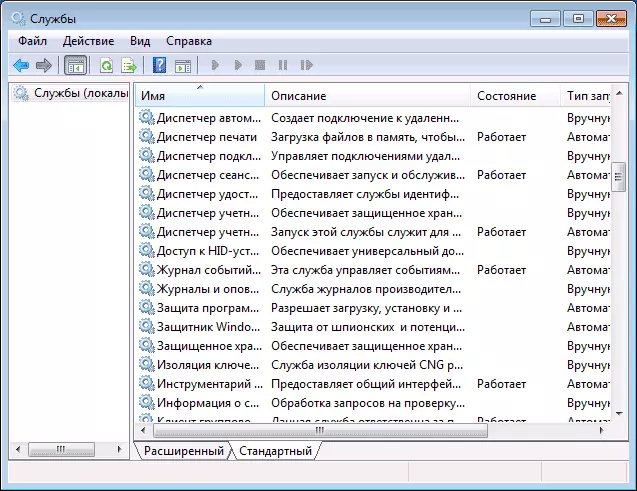
ಕೆಳಗಿನ ವಿಂಡೋಸ್ 7 ಸೇವೆಗಳು ಸಿಸ್ಟಮ್ ಕಾರ್ಯಾಚರಣೆಯನ್ನು ಉತ್ತಮಗೊಳಿಸಲು ಸಲುವಾಗಿ ನಿಷ್ಕ್ರಿಯಗೊಳಿಸಲು ಸುರಕ್ಷಿತವಾಗಿರುತ್ತವೆ (ಹಸ್ತಚಾಲಿತ ಉಡಾವಣೆಯನ್ನು ಸಕ್ರಿಯಗೊಳಿಸಿ):
- ರಿಮೋಟ್ ರಿಜಿಸ್ಟ್ರಿ (ಸಹ ಉತ್ತಮವಾಗಿ ನಿಷ್ಕ್ರಿಯಗೊಳಿಸಿ, ಇದು ಸುರಕ್ಷತೆಗೆ ಧನಾತ್ಮಕವಾಗಿ ಪರಿಣಾಮ ಬೀರಬಹುದು)
- ಸ್ಮಾರ್ಟ್ ಕಾರ್ಡ್ - ನೀವು ನಿಷ್ಕ್ರಿಯಗೊಳಿಸಬಹುದು
- ಪ್ರಿಂಟ್ ಮ್ಯಾನೇಜರ್ (ನೀವು ಪ್ರಿಂಟರ್ ಹೊಂದಿಲ್ಲದಿದ್ದರೆ, ಮತ್ತು ನೀವು ಫೈಲ್ಗಳಲ್ಲಿ ಮುದ್ರಣವನ್ನು ಬಳಸುವುದಿಲ್ಲ)
- ಸರ್ವರ್ (ಕಂಪ್ಯೂಟರ್ ಅನ್ನು ಸ್ಥಳೀಯ ನೆಟ್ವರ್ಕ್ಗೆ ಸಂಪರ್ಕ ಹೊಂದಿಲ್ಲದಿದ್ದರೆ)
- ಕಂಪ್ಯೂಟರ್ ಬ್ರೌಸರ್ (ನಿಮ್ಮ ಕಂಪ್ಯೂಟರ್ ಆನ್ಲೈನ್ನಲ್ಲಿಲ್ಲದಿದ್ದರೆ)
- ಮನೆ ಗುಂಪುಗಳ ಪೂರೈಕೆದಾರ - ಕಂಪ್ಯೂಟರ್ ಕೆಲಸ ಅಥವಾ ಹೋಮ್ ನೆಟ್ವರ್ಕ್ನಲ್ಲಿ ಇಲ್ಲದಿದ್ದರೆ, ಈ ಸೇವೆಯನ್ನು ನಿಷ್ಕ್ರಿಯಗೊಳಿಸಬಹುದು.
- ದ್ವಿತೀಯ ಲಾಗಿನ್
- ಟಿಸಿಪಿ / ಐಪಿ ಮೂಲಕ ನೆಟ್ಬಯೋಸ್ ಬೆಂಬಲ ಮಾಡ್ಯೂಲ್ (ಕಂಪ್ಯೂಟರ್ ವರ್ಕಿಂಗ್ ನೆಟ್ವರ್ಕ್ನಲ್ಲಿದ್ದರೆ)
- ಭದ್ರತಾ ಕೇಂದ್ರ
- ಟ್ಯಾಬ್ಲೆಟ್ ಪಿಸಿ ಇನ್ಪುಟ್ ಸೇವೆ
- ವಿಂಡೋಸ್ ಮೀಡಿಯಾ ಸೆಂಟರ್ ವೇಳಾಪಟ್ಟಿ ಸೇವೆ
- ವಿಷಯಗಳು (ನೀವು ಕ್ಲಾಸಿಕ್ ವಿಂಡೋಸ್ ಥೀಮ್ ಅನ್ನು ಬಳಸಿದರೆ)
- ರಕ್ಷಿತ ಸಂಗ್ರಹಣೆ
- ಬಿಟ್ಲಾಕರ್ ಡಿಸ್ಕ್ ಎನ್ಕ್ರಿಪ್ಶನ್ ಸೇವೆ - ಅದು ಏನು ಎಂದು ನಿಮಗೆ ತಿಳಿದಿಲ್ಲದಿದ್ದರೆ, ಅದು ಅನಿವಾರ್ಯವಲ್ಲ.
- ಬ್ಲೂಟೂತ್ ಬೆಂಬಲ ಸೇವೆ - ಕಂಪ್ಯೂಟರ್ನಲ್ಲಿ ಬ್ಲೂಟೂತ್ ಇಲ್ಲದಿದ್ದರೆ, ನೀವು ನಿಷ್ಕ್ರಿಯಗೊಳಿಸಬಹುದು
- ಪೋರ್ಟಬಲ್ ಸಾಧನ Enmerator ಸೇವೆ
- ವಿಂಡೋಸ್ ಹುಡುಕಾಟ (ನೀವು ವಿಂಡೋಸ್ 7 ನಲ್ಲಿ ಹುಡುಕಾಟ ಕಾರ್ಯವನ್ನು ಬಳಸದಿದ್ದರೆ)
- ರಿಮೋಟ್ ಡೆಸ್ಕ್ಟಾಪ್ ಸೇವೆಗಳು - ನೀವು ಬಳಸದಿದ್ದರೆ ಈ ಸೇವೆಯನ್ನು ನೀವು ನಿಷ್ಕ್ರಿಯಗೊಳಿಸಬಹುದು
- ಫ್ಯಾಕ್ಸ್
- ವಿಂಡೋಸ್ ಆರ್ಕೈವಿಂಗ್ - ನೀವು ಬಳಸದಿದ್ದರೆ ಮತ್ತು ಅದು ಏಕೆ ಅವಶ್ಯಕವೆಂದು ನಿಮಗೆ ತಿಳಿದಿಲ್ಲದಿದ್ದರೆ, ನೀವು ಆಫ್ ಮಾಡಬಹುದು.
- ವಿಂಡೋಸ್ ಅಪ್ಡೇಟ್ ಸೆಂಟರ್ - ನೀವು ವಿಂಡೋಸ್ ನವೀಕರಣಗಳನ್ನು ನಿಷ್ಕ್ರಿಯಗೊಳಿಸಿದರೆ ಮಾತ್ರ ನೀವು ನಿಷ್ಕ್ರಿಯಗೊಳಿಸಬಹುದು.
ಇದಲ್ಲದೆ, ನಿಮ್ಮ ಕಂಪ್ಯೂಟರ್ನಲ್ಲಿ ನೀವು ಸ್ಥಾಪಿಸುವ ಪ್ರೋಗ್ರಾಂಗಳು ನಿಮ್ಮ ಸೇವೆಗಳನ್ನು ಕೂಡ ಸೇರಿಸಬಹುದು ಮತ್ತು ಅವುಗಳನ್ನು ಚಲಾಯಿಸಬಹುದು. ಈ ಕೆಲವು ಸೇವೆಗಳ ಅಗತ್ಯವಿದೆ - ಆಂಟಿವೈರಸ್, ಸೇವಾ ಸಾಫ್ಟ್ವೇರ್. ಕೆಲವು ಇತರರು ಬಹಳ ಅಲ್ಲ, ನಿರ್ದಿಷ್ಟವಾಗಿ, ಈ ಪ್ರೋಗ್ರಾಂ ಹೆಸರು + ಅಪ್ಡೇಟ್ ಸೇವೆ ಎಂದು ಕರೆಯಲ್ಪಡುವ ನವೀಕರಣ ಸೇವೆಗಳನ್ನು ಇದು ಕಳವಳಗೊಳಿಸುತ್ತದೆ. ಒಂದು ಬ್ರೌಸರ್, ಅಡೋಬ್ ಫ್ಲಾಶ್ ಅಥವಾ ಅಪ್ಡೇಟ್ ಆಂಟಿವೈರಸ್ ಮುಖ್ಯ, ಆದರೆ, ಉದಾಹರಣೆಗೆ, ಡೇಮಂಟೂಲ್ಸ್ ಮತ್ತು ಇತರ ಅಪ್ಲಿಕೇಶನ್ ಪ್ರೋಗ್ರಾಂಗಳಿಗಾಗಿ - ತುಂಬಾ ಅಲ್ಲ. ಈ ಸೇವೆಗಳನ್ನು ಸಹ ನಿಷ್ಕ್ರಿಯಗೊಳಿಸಬಹುದು, ಇದು ವಿಂಡೋಸ್ 7 ಮತ್ತು ವಿಂಡೋಸ್ 8 ಅನ್ನು ಸೂಚಿಸುತ್ತದೆ.
ವಿಂಡೋಸ್ 8 ಮತ್ತು 8.1 ನಲ್ಲಿ ಸುರಕ್ಷಿತವಾಗಿ ನಿಷ್ಕ್ರಿಯಗೊಳಿಸಬಹುದಾದ ಸೇವೆಗಳು
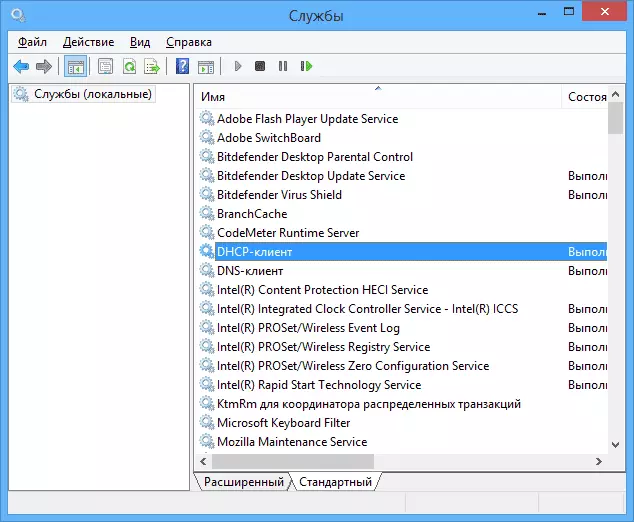
ವಿಂಡೋಸ್ 8 ಮತ್ತು 8.1 ರಲ್ಲಿ, ಸಿಸ್ಟಮ್ನ ಕಾರ್ಯಕ್ಷಮತೆಯನ್ನು ಅತ್ಯುತ್ತಮವಾಗಿಸಲು, ನೀವು ಕೆಳಗಿನ ಸಿಸ್ಟಮ್ ಸೇವೆಗಳನ್ನು ಸುರಕ್ಷಿತವಾಗಿ ನಿಷ್ಕ್ರಿಯಗೊಳಿಸಲು, ಮೇಲೆ ಪಟ್ಟಿಮಾಡಲಾದ ಆ ಸೇವೆಗಳ ಜೊತೆಗೆ:
- ಶಾಖೆ - ಕೇವಲ ನಿಷ್ಕ್ರಿಯಗೊಳಿಸಿ
- ಗ್ರಾಹಕ ಟ್ರ್ಯಾಕಿಂಗ್ ಬದಲಾವಣೆ ಸಂಪರ್ಕಗಳನ್ನು - ಅಂತೆಯೇ
- ಕುಟುಂಬ ಭದ್ರತೆ - ನೀವು ವಿಂಡೋಸ್ 8 ಕುಟುಂಬ ಭದ್ರತೆಯನ್ನು ಬಳಸದಿದ್ದರೆ, ಈ ಸೇವೆಯನ್ನು ನಿಷ್ಕ್ರಿಯಗೊಳಿಸಬಹುದು
- ಎಲ್ಲಾ ಹೈಪರ್-ವಿ ಸೇವೆಗಳು - ನೀವು ಹೈಪರ್-ವಿ ವರ್ಚುವಲ್ ಯಂತ್ರಗಳನ್ನು ಬಳಸುವುದಿಲ್ಲ
- ಮೈಕ್ರೋಸಾಫ್ಟ್ ISCSI ಇನಿಶಿಯೇಟರ್ ಸೇವೆ
- ಬಯೋಮೆಟ್ರಿಕ್ ವಿಂಡೋಸ್ ಸೇವೆ
ನಾನು ಹೇಳಿದಂತೆ, ಸೇವೆಗಳನ್ನು ಅಶಕ್ತಗೊಳಿಸುವುದರಿಂದ ಕಂಪ್ಯೂಟರ್ನ ಗಮನಾರ್ಹ ವೇಗವರ್ಧನೆಗೆ ಕಾರಣವಾಗುವುದಿಲ್ಲ. ಕೆಲವು ಸೇವೆಗಳನ್ನು ಕಡಿತಗೊಳಿಸುವುದು ಈ ಸೇವೆಯನ್ನು ಬಳಸುವ ಯಾವುದೇ ಮೂರನೇ ವ್ಯಕ್ತಿಯ ಕಾರ್ಯಕ್ರಮದ ಕೆಲಸದಲ್ಲಿ ಸಮಸ್ಯೆಗಳನ್ನು ಉಂಟುಮಾಡಬಹುದು ಎಂದು ಗಣನೆಗೆ ತೆಗೆದುಕೊಳ್ಳುವುದು ಅವಶ್ಯಕವಾಗಿದೆ.
ಸ್ಥಗಿತಗೊಳಿಸುವ ವಿಂಡೋಸ್ ಸೇವೆಗಳ ಬಗ್ಗೆ ಹೆಚ್ಚಿನ ಮಾಹಿತಿ
ಪಟ್ಟಿ ಮಾಡಲಾದ ಎಲ್ಲದಕ್ಕೂ ಹೆಚ್ಚುವರಿಯಾಗಿ, ಕೆಳಗಿನ ಬಿಂದುಗಳಿಗೆ ಗಮನ ಕೊಡಿ:
- ವಿಂಡೋಸ್ ಸೇವೆಗಳು ಸೆಟ್ಟಿಂಗ್ಗಳು ಜಾಗತಿಕ, ಅಂದರೆ, ಎಲ್ಲಾ ಬಳಕೆದಾರರಿಗೆ ಅನ್ವಯಿಸುತ್ತದೆ.
- ಬದಲಾಗುತ್ತಿರುವ ಮತ್ತು ತಿರುಗಿ ನಂತರ), ಕಂಪ್ಯೂಟರ್ ಅನ್ನು ಮರುಪ್ರಾರಂಭಿಸಿ.
- ವಿಂಡೋಸ್ ಸರ್ವೀಸಸ್ ಸೆಟ್ಟಿಂಗ್ಗಳನ್ನು ಬದಲಾಯಿಸಲು msconfig ಅನ್ನು ಬಳಸಿ ಶಿಫಾರಸು ಮಾಡುವುದಿಲ್ಲ.
- ಕೆಲವು ಸೇವೆಗಳನ್ನು ನಿಷ್ಕ್ರಿಯಗೊಳಿಸಬೇಕೆ ಎಂದು ನಿಮಗೆ ಖಚಿತವಿಲ್ಲದಿದ್ದರೆ, "ಹಸ್ತಚಾಲಿತವಾಗಿ" ಪ್ರಾರಂಭದ ಪ್ರಕಾರವನ್ನು ಹೊಂದಿಸಿ.
ಸರಿ, ಇದು ತೋರುತ್ತದೆ, ಅದು ಯಾವ ಸೇವೆಗಳ ವಿಷಯವನ್ನು ಅಶಕ್ತಗೊಳಿಸಲು ಮತ್ತು ವಿಷಾದಿಸಬೇಡ.
